WSL 2 全称Windows Subsystem for Linux 2,是微软推出适用于Linux的Windows子系统的最新架构,这种新架构改变了这些Linux二进制文件与Windows和计算机硬件的交互方式,且使用真正的Linux内核。
安装前提:
以下是您的计算机必须满足WSL 2才能正常运行的要求:
- Windows 10 Build 18917或以上版本。
- BIOS开启Hyper - V虚拟化。
此外,您必须按给定的顺序执行以下任务,以使WSL 2的所有功能都能正常工作:
- 启用可选功能。
- 安装发行版。
- 启用 虚拟机平台 可选功能。
- 配置已安装的发行版。
1]启用可选功能
要启用WSL可选功能,请使用管理员权限打开Windows PowerShell。
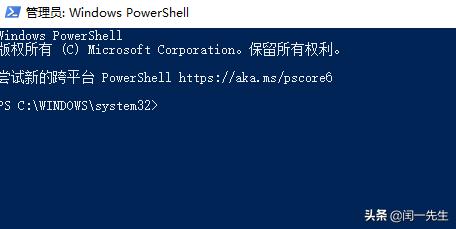
执行以下命令:
Enable-WindowsOptionalFeature -Online -FeatureName Microsoft-Windows-Subsystem-Linux如果要重新启动计算机,如果要求确认,请立即按Y键或手动重启,按N键。
2]安装发行版
您可以尝试从Microsoft Store下载并为您的计算机安装合适的Linux发行版。
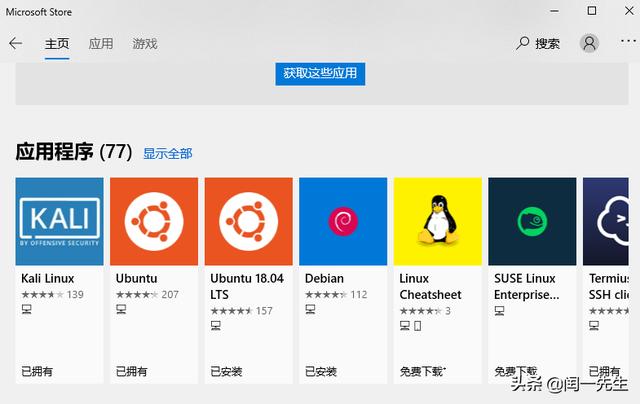
3]启用虚拟机平台可选功能
以管理员身份打开Windows PowerShell并执行以下命令:
Enable-WindowsOptionalFeature -Online -FeatureName VirtualMachinePlatform如果它要求确认,要重新启动计算机,请按Y直接执行或稍后执行,按N.
4]配置已安装的发行版
最后,我们必须将已安装的发行版配置为WSL 2。
打开Windows PowerShell并执行此命令以列出计算机上所有可用的WSL发行版:
wsl -l -v将所需的发行版设置为WSL 2.执行以下命令:
wsl --set-version DistroName 2最后,通过执行以下命令将所选发行版设置为默认值:
wsl --set-default-version 2您将体验Windows Subsystem for Linux的全新无缝和更快的体验。
对命令行实用程序的这一新更新带来了新的体系结构。这将极大地提高文件系统性能和完整的系统调用兼容性。此新更新基于虚拟化(基于Hyper-V),可在真正的Linux内核上运行。
文:闰一先生|发布于今日头条




















 5934
5934

 被折叠的 条评论
为什么被折叠?
被折叠的 条评论
为什么被折叠?








